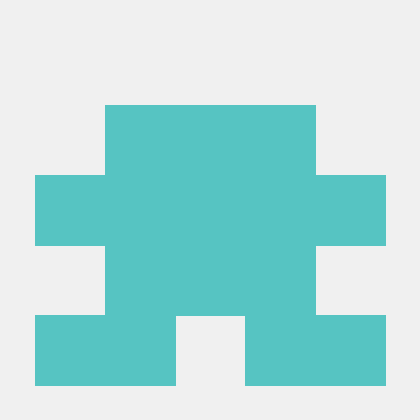1. 사용하게된 이유
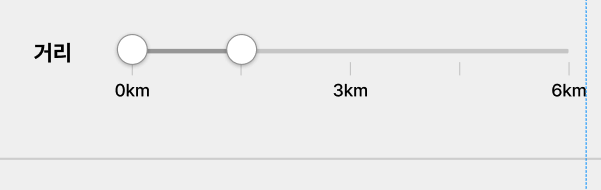
위 그림과 같이 구현을 하고 싶어 찾아보던중 서치를 시크바 라고 해서 그런지 계속 안드로이드와 IOS에서 구현이 가능한 react-native 관련 얘기만 나왔고 저런 형태를 시크바라고 안드로이드에서 불려서 그런거 같다.
오픈톡방인 개발바닥에 질문을 한 결과 프레임워크를 사용하면 된다는 답이 있어서 MUI프레임워크를 찾게 되었다.
- MUI를 고른이유
크게 없고 styled-components를 많이 써서 호환이 되는게 무엇이 있을까 찾아보다가 MUI는 emotion이지만 호환이 가능하다 하여 사용하게 되었다.
import Slider from '@mui/material/Slider';
import { styled } from 'styled-components';
...
...
...
const DistanceSlider = styled(Slider)`
margin-left: 10px;
width: 360px;
.MuiSlider-thumb {
color: white;
}
.MuiSlider-rail {
color: #cccccc;
}
.MuiSlider-track {
color: #a0a0a0;
}
color: #a0a0a0;
`;위와 같이 styled(여기) 괄호안에 넣어주면 된다.
2. 설치 방법
//npm
npm install @mui/material @emotion/react @emotion/styled
//yarn
yarn add @mui/material @emotion/react @emotion/styled3. MUI slider 설명
내가 사용하고 싶은건 간격을 조절할 수 있는 슬라이더 바를 원하는 거였다.
Range slider가 내가 생각한 바 모형이였기에 이부분을 채택하였다.
- 설명이 잘 나와있어 일단 공식문서 그대로 복붙을 하였다.
기본 Range Slider
import * as React from 'react';
import Box from '@mui/material/Box';
import Slider from '@mui/material/Slider';
function valuetext(value: number) {
return `${value}°C`;
}
export default function RangeSlider() {
const [value, setValue] = React.useState<number[]>([20, 37]);
const handleChange = (event: Event, newValue: number | number[]) => {
setValue(newValue as number[]);
};
return (
<Box sx={{ width: 300 }}>
<Slider
getAriaLabel={() => 'Temperature range'}
value={value}
onChange={handleChange}
valueLabelDisplay="auto"
getAriaValueText={valuetext}
/>
</Box>
);
}원하는 칸으로 나누기
- 하지만 나는 단계적으로 나뉘어 있는 바를 원했기 때문에 기본 모양과는 다른 옵션을 주어야 했다.
...
const marks = [
{
value: 0,
label: '0km',
},
{
value: 1,
},
{
value: 2,
label: '3km',
},
{
value: 3,
},
{
value: 4,
label: '6km',
},
];
...
<DistanceSlider
aria-labelledby="range-slider"
marks={marks}
max={4}
min={0}
value={value}
onChange={handleChange}
/>위와 같이 marks를 배열안에 객체형식으로 만들어준후 옵션에 추가해주면 된다.
그리고 max값과 min값을 정해주어 내가 원하는 칸만 보이게 정해주었다.
처음 값 정해주기
- 동그라미 두개가 0번쨰와 1번째에 표시하기
useState를 통해서 초기값을 정해준후 value를 설정해주면 된다.
...
const [value, setValue] = useState<number[]>([0, 1]);
...
<DistanceSlider
aria-labelledby="range-slider"
marks={marks}
max={4}
min={0}
value={value}
onChange={handleChange}
/>값 가져오기
- onChange이벤트가 있는데 연결된 함수에 newValue값으로 체인지 곧 변화가 될때마다 데이터를 가져올 수 있다.
...
const handleChange = (event: Event, newValue: number | number[]) => {
//조건문으로 0 ~ 4 면 km로 변환시키기
console.log(newValue);
setValue(newValue as number[]);
};
...
<DistanceSlider
aria-labelledby="range-slider"
marks={marks}
max={4}
min={0}
value={value}
onChange={handleChange}
/>